Subir archivos con Centovacast
Paso 1:
Ingresamos a nuestro panel de control centovacast con los datos de la cuenta de streaming* y luego hacemos clic en Autodj > Archivos:
Paso 2:
Una vez dentro de la sección Archivos hacemos clic en "Subir" que se encuentra en la parte inferior:
Paso 3:
Podremos ver ahora el "Administrador de archivos" de centovacast y procederemos a subir nuestros archivos hacia el servidor:
Paso 4:
Ahora tan solo debemos aguardar a que los archivos seleccionados sean enviados al servidor, la velocidad dependerá de la cantidad de archivos enviados además de la velocidad de upload de nuestra conexión a internet.
Una vez finalizado el proceso de upload hacemos clic en la opción "Cerrar" en el Administrador de archivos y volveremos a la vista de los archivos almacenados en nuestra cuenta, usted puede confirmar que el archivo enviado se encuentra ahora en el servidor y esta listo para ser agregado a una lista de reproducción.
Podemos ver que el archivo enviado ahora se encuentra en el servidor.
Nota: También es posible eliminar archivos, crear carpetas, etc, tan solo debe tener cuidado al eliminar archivos o carpetas ya que si estos se encuentran en listas de reproducción autodj comenzará a presentar fallas al no poder encontrar los archivos en su ubicación original.

